728x90
powerpoint를 다 만든 후 제출 혹은 첨부를 할 때 용량에 막혔던 경험이 다들 있으실 겁니다.
이럴때, 압축프로그램을 사용할 수도 있지만, ppt에서 바로 용량을 줄이는 법에 대해 알아보겠습니다.
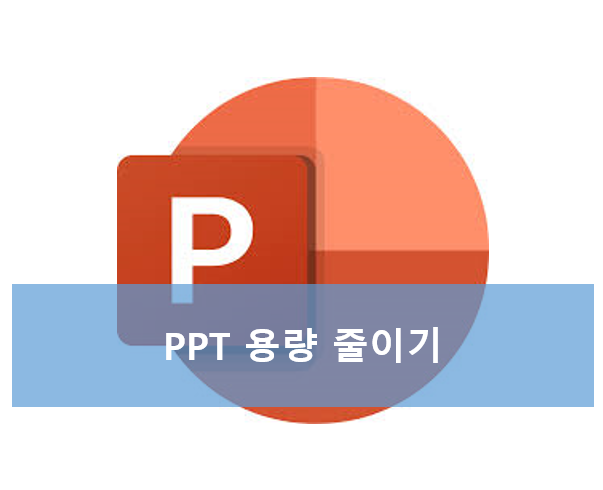
크게 두가지로 나눌 수 있는데,
- 그림 압축하기(해상도 조정)
- pdf로 저장
1. 그림 압축해서 저장
ppt 파일을 저장할 때
도구 > 그림압축 에 들어가줍니다.
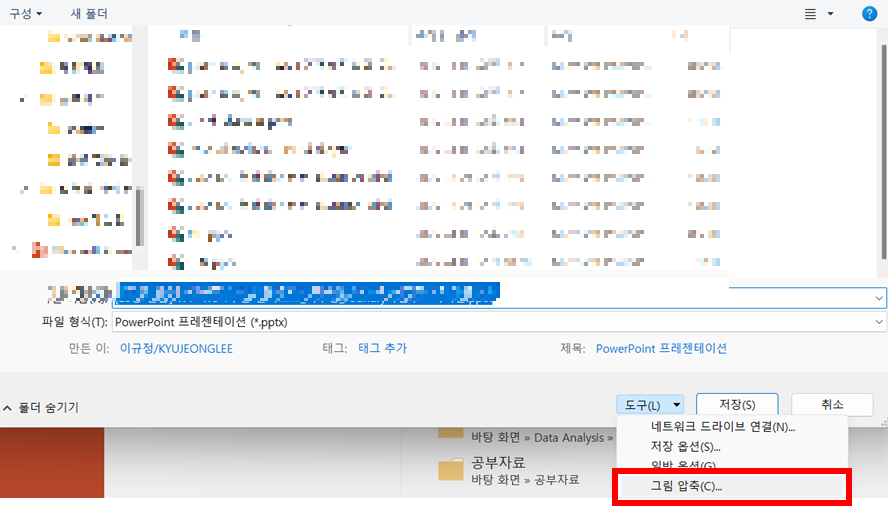

- 잘려진 그림 영역 삭제
- 웹(150ppi) 를 체크합니다
⚠️주의!!
사진들 해상도를 낮추며 그림을 압축하는는 것이기 때문에 한 번 저장 후 해상도를 돌이킬 순 없습니다.
➡️150ppi 저장후 다시 330ppi로 저장을 한다고 복구 X
2. pdf로 내보내기(저장)
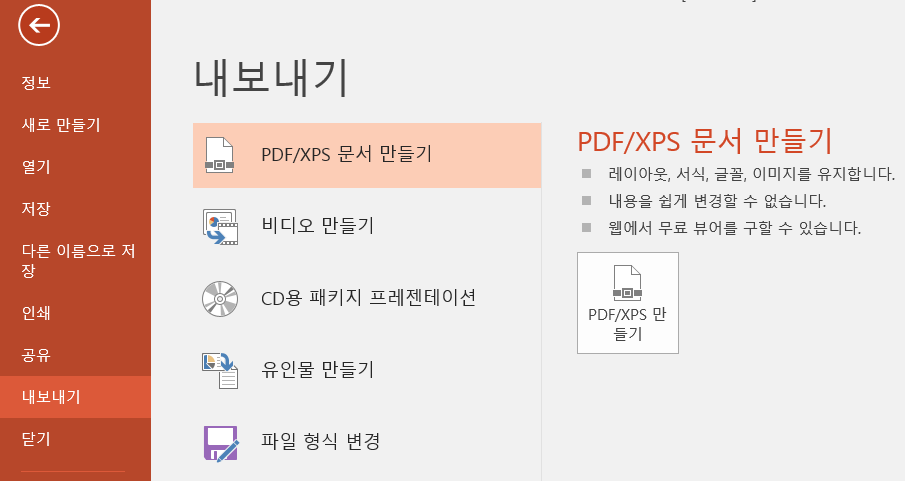
파일 > 내보내기 > pdf/xps 문서 만들기
후 저장을 하면 pdf 파일로 저장이 가능하고,
이는 용량 감소 뿐만 아니라 글꼴 및 사진 깨짐 방지에도 좋습니다.
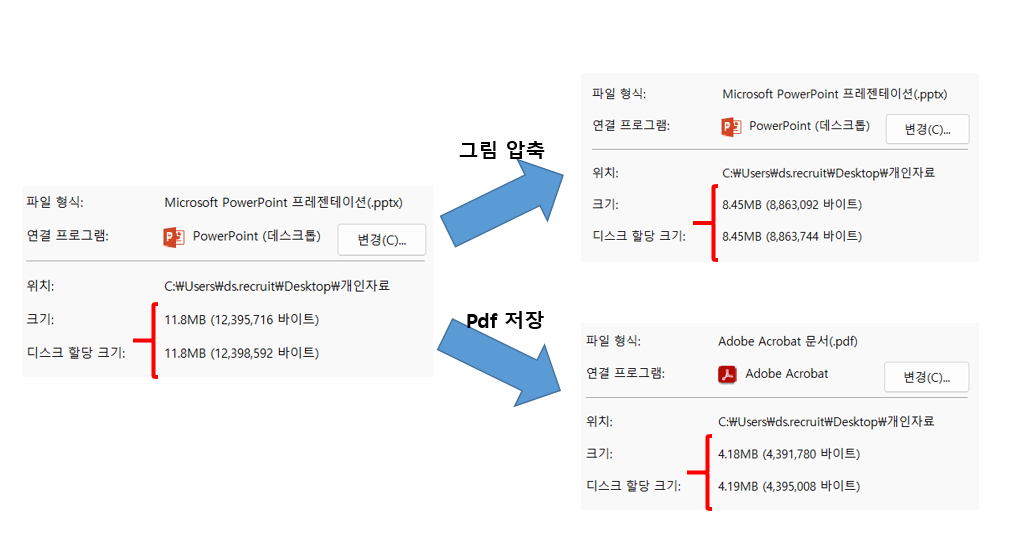
원래 12mb였던 파일이 그림 압축 후에는 8.4mb, pdf 저장 후에는 4.2mb로 용량이 감소했음을 확인할 수 있습니다.
728x90
'ppt' 카테고리의 다른 글
| [PPT]문단별, 글머리 기호별 줄간격 조정 (1) | 2025.04.08 |
|---|
